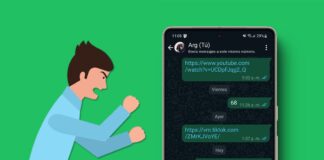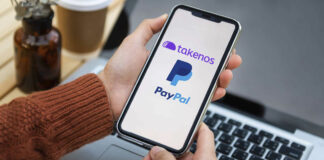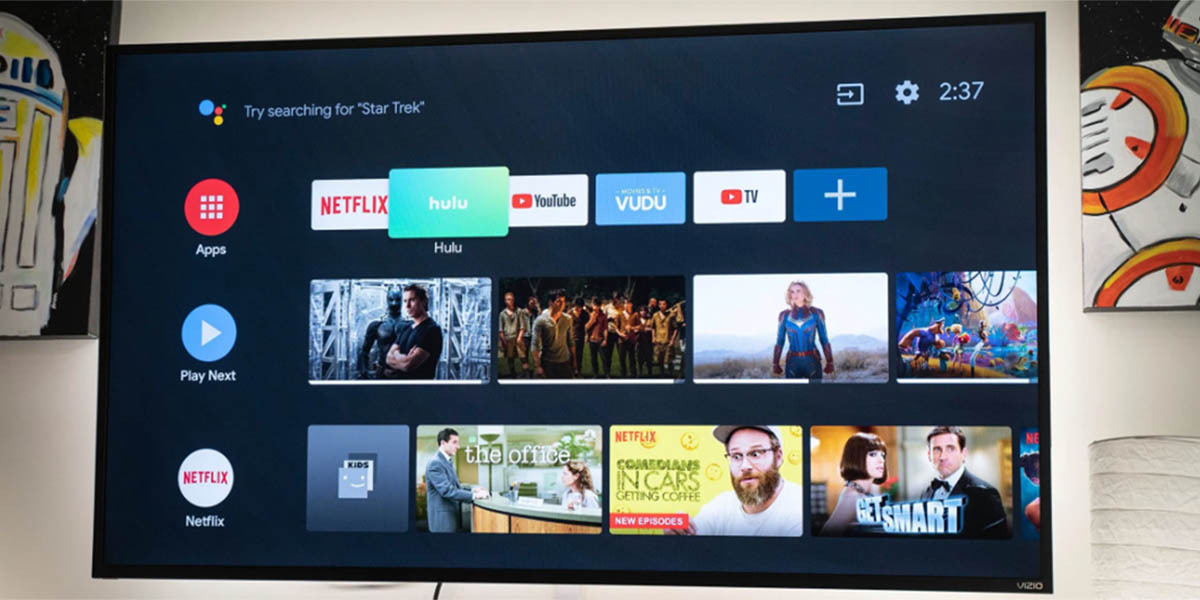
¿Te compraste un Smart TV con Android TV y no sabes cómo instalar aplicaciones? Sin problema, aquí te vamos a explicar paso a paso qué es lo que debes hacer para poder descargar e instalar aplicaciones como Amazon Prime Video, Netflix, HBO y demás.
Cómo descargar aplicaciones en Android TV
Antes de mostrarte qué es lo que debes hacer para poder descargar aplicaciones desde un Smart TV con Android TV, es necesario mencionar que debes poner una cuenta de Google para poder acceder a la tienda de aplicaciones Play Store. Puedes utilizar la misma cuenta que has creado para tu teléfono, o bien, crear una nueva cuenta de Google pinchando aquí.
Para descargar Netflix, HBO, Prime Video y demás apps en un Android TV, hay que realizar los siguientes pasos:

Lo primero que tienes que hacer es ingresar al menú principal de tu Android TV, puedes hacerlo pulsando sobre el botón Home de tu control remoto (tiene forma de casa).
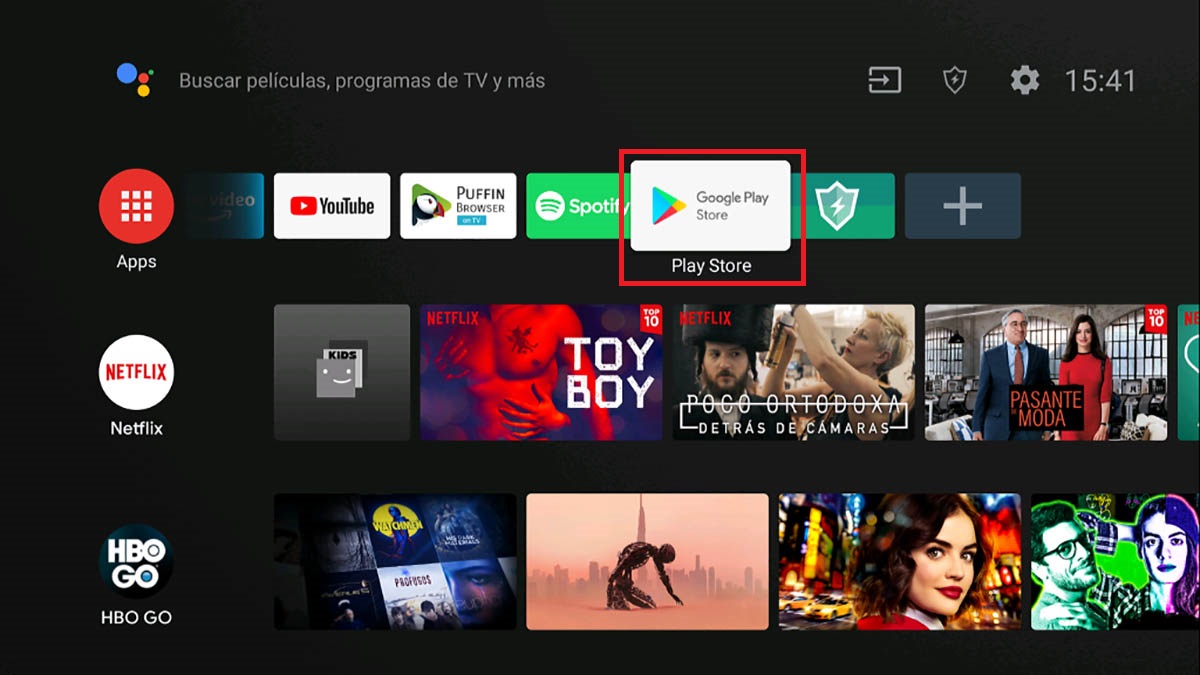
Ya dentro del menú de Android TV, deberás ir hasta la opción que dice Google Play Store y pulsar sobre la misma.
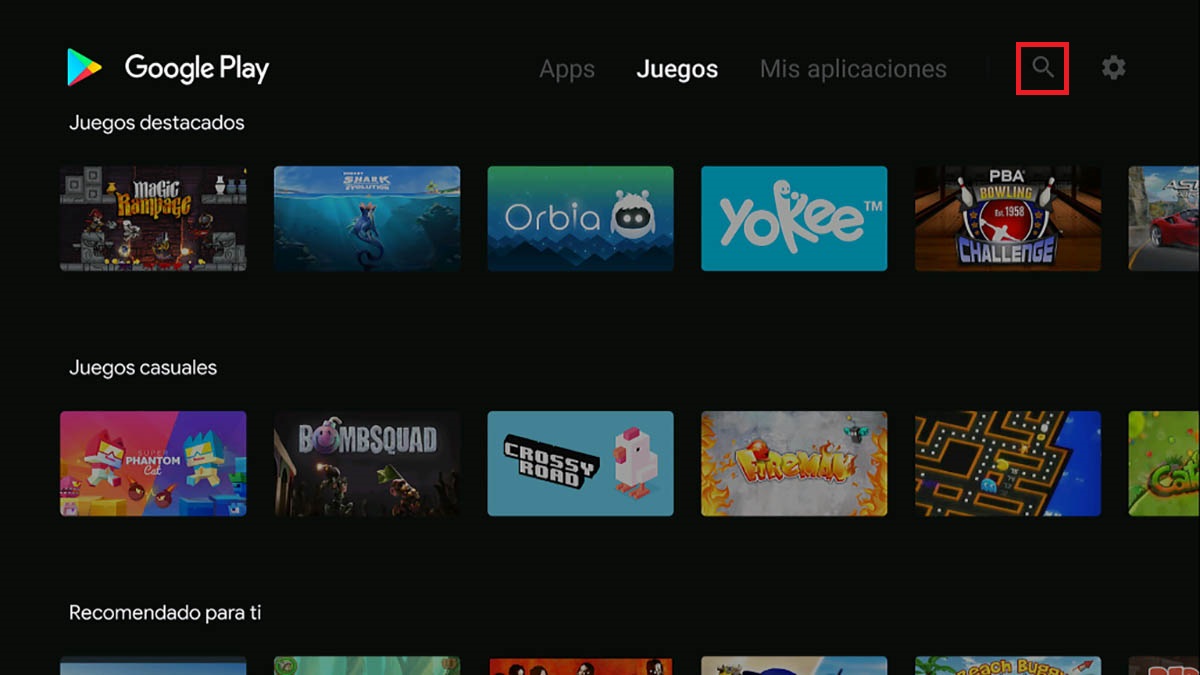
Una vez que cargue la tienda de aplicaciones de Google, deberás dirigirte hasta el buscador que se ubica arriba a la derecha de la pantalla (tiene forma de lupa).
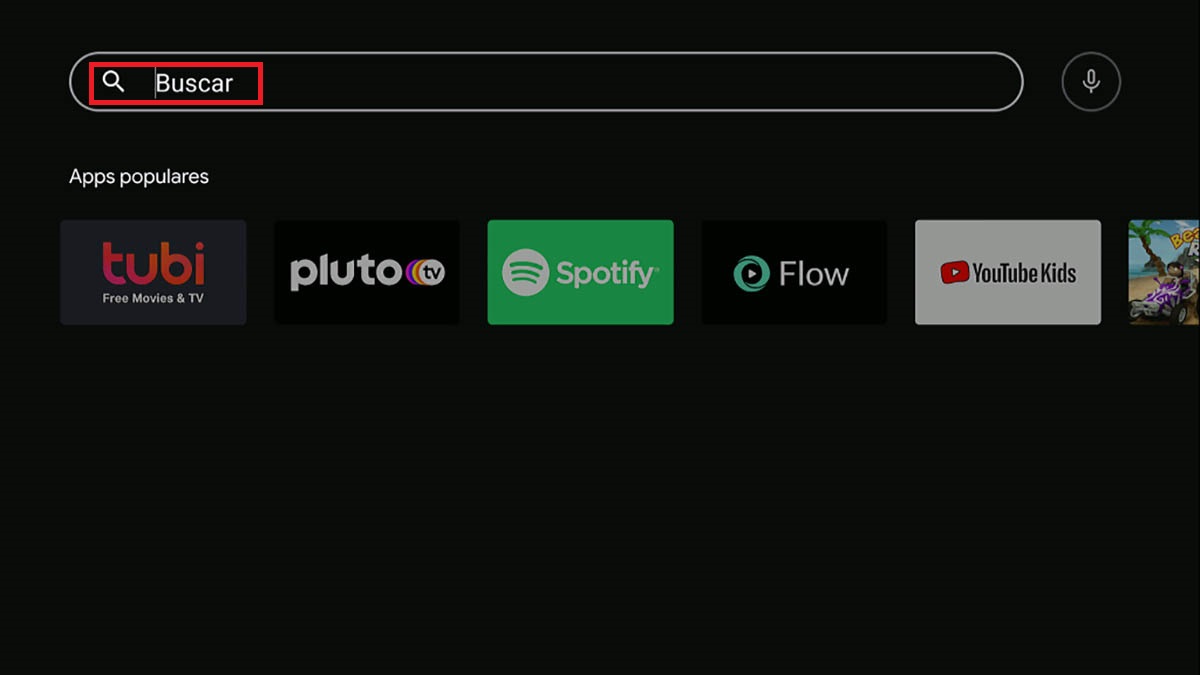
Cuando hayas pulsado sobre el buscador, se desplegará un teclado. Utilizando dicho teclado, tendrás que escribir la app que quieras descargar: Netflix, HBO, Prime Video o cualquier otra.
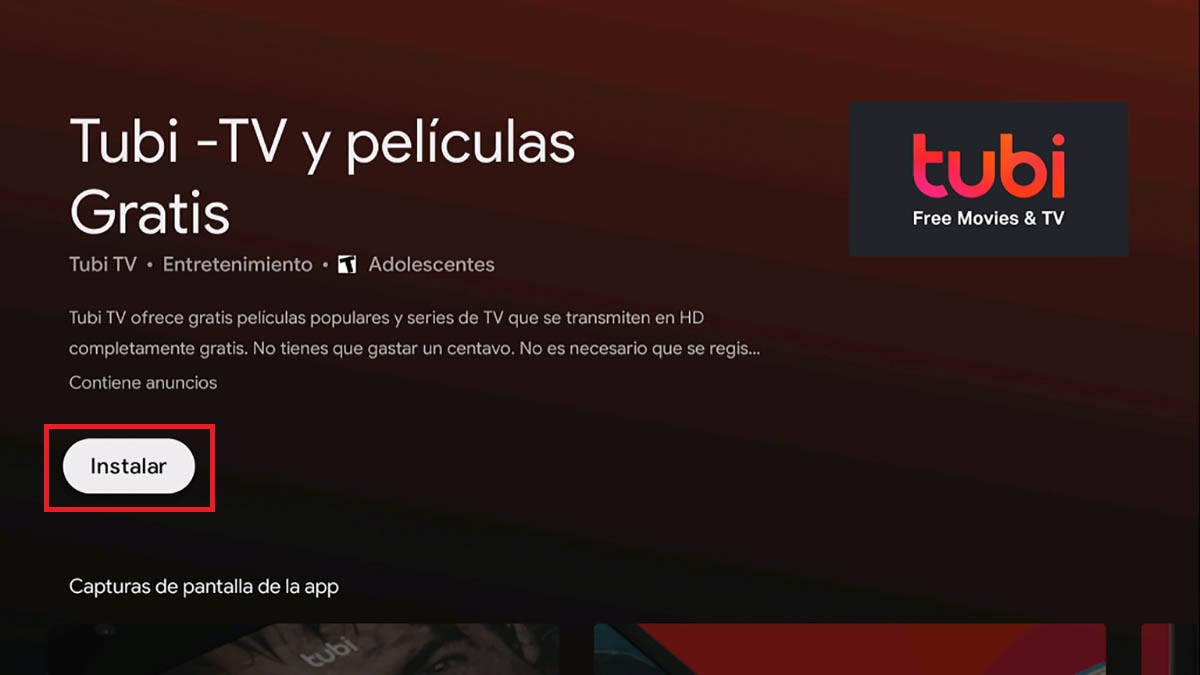
Por último, una vez encontrada la respectiva aplicación, tendrás que pulsar sobre la opción que dice Instalar, la misma se ubica abajo a la izquierda de la pantalla.
No puedo instalar aplicaciones en Android TV, ¿qué hago?
Si al momento de buscar una app en específico no logras encontrarla en Google Play Store, no te preocupes, puede que esa app no sea compatible con tu televisor. De igual manera, puedes descargar la app en formato APK para luego instalarla en tu Android TV.
Una de las apps que no aparece en la tienda Google Play Store para Android TV (sobre todo en televisores TCL) es Prime Video. Si esta es la app que no puedes encontrar, pincha aquí para descubrir cómo instalarla en tu Android TV.
Si tienes algún otro problema descargando e instalando aplicaciones en tu televisor, déjanos un mensaje para que podamos ayudarte. De igual forma, te recomendamos comprobar si tienes espacio para instalar aplicaciones, pues a veces se llena la memoria interna del televisor y esto hace que no se puedan instalar nuevas apps.